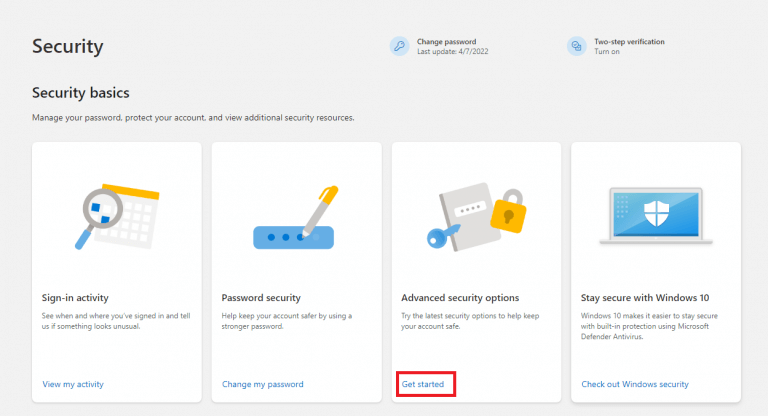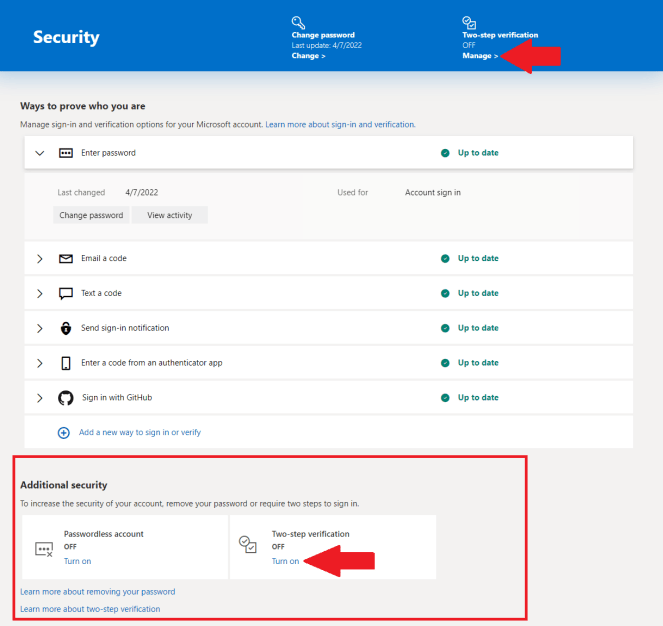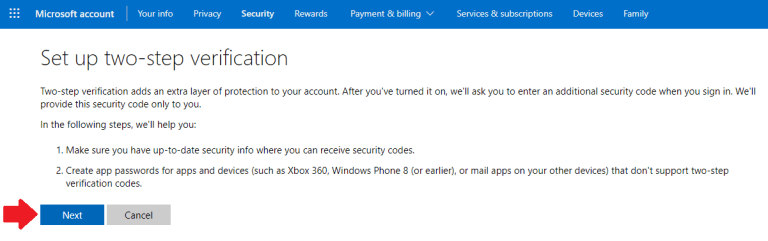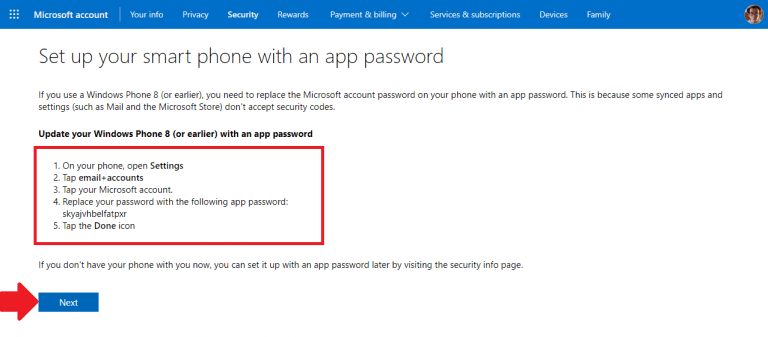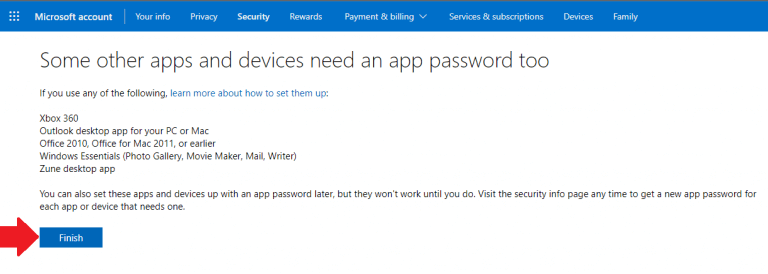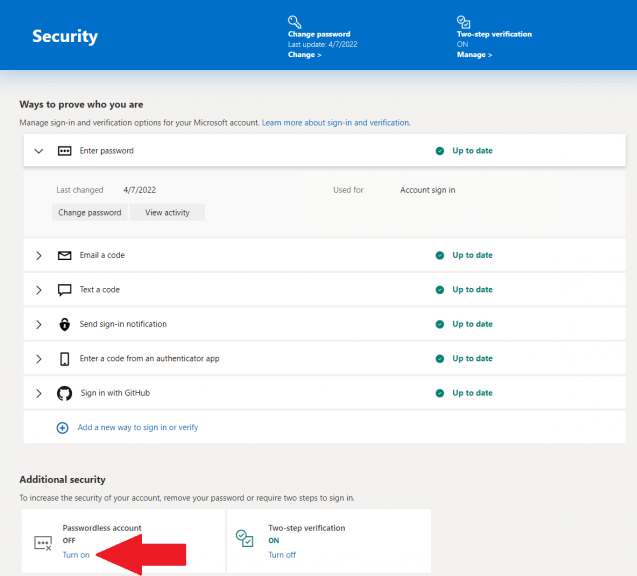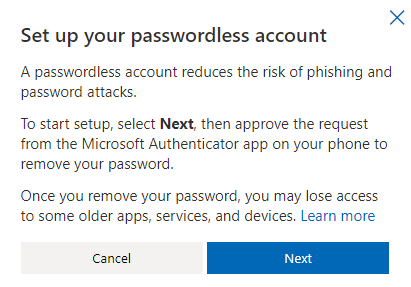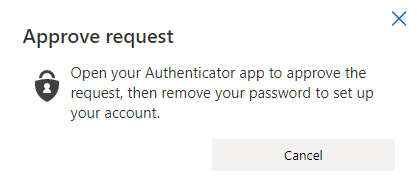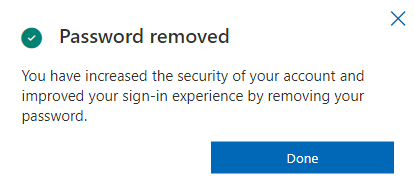Chcete-li lépe zabezpečit Windows 11, je nejlepší stáhněte a nainstalujte aplikaci Microsoft Authenticator do zařízení Android nebo iOS. Microsoft Authenticator si za vás zapamatuje všechna vaše hesla, takže si je nebudete muset pamatovat.
Pokud používáte Microsoft Authenticator, můžete se dokonce přihlásit do svého Účet Microsoft zcela bez použití hesla. Pokud chcete vytvořit bezpečnější Windows 11, postupujte podle tohoto průvodce.
Zabezpečte Windows 11 pomocí Microsoft Authenticator
Z bezpečnostních důvodů může aplikace Microsoft Authenticator používat otisk prstu, rozpoznání obličeje nebo PIN. A nebojte se, pokud zapomenete svůj PIN, vaše heslo bude stále fungovat, pokud se budete potřebovat přihlásit ke svému účtu Microsoft.
Pokud potřebujete ještě větší zabezpečení, můžete spolu s otiskem prstu, rozpoznáním obličeje nebo PIN vyžadovat heslo. Toto se nazývá dvoufázové ověření. U osobních účtů Microsoft můžete zapnout a vypnout dvoufázové ověření a resetujte své heslo.
Na pracovní nebo školní účet, váš IT administrátor rozhodne, zda vaše organizace bude používat dvoufázové ověření, a mohou být vyžadovány další kroky registrace.
Microsoft Authenticator také podporuje průmyslový standard pro časově založené jednorázové přístupové kódy, známé také jako TOTP nebo OTP. V důsledku toho můžete do aplikace Microsoft Authenticator přidat jakýkoli online účet, který tento standard podporuje.
Dvoufázové ověření je bezpečnější než pouhé použití hesla. Dvoufázové ověření vyžaduje něco, co znáte (kód Microsoft Authenticator), a něco, co máte (vaše zařízení Android nebo iOS). Dvoufázové ověření značně ztěžuje hackerům získat přístup.
Zapněte dvoufázové ověření
Bez ohledu na to, jaké mobilní zařízení používáte, musíte nejprve zapnout dvoufázové ověření na svém účtu Microsoft. Zde je to, co dělat.
1. Přejděte na Stránka Základy zabezpečení vašeho osobního účtu Microsoft
2.Přejděte na Pokročilé možnosti zabezpečení a klikněte Začít
3. Přejděte na Dodatečné zabezpečení a klikněte Zapnout vedle Dvoufázové ověření. Případně můžete také spravovat Dvoufázové ověření Kliknutím Spravovat v horní části stránky.
4. Odtud se zobrazí obrazovka nastavení „Nastavit dvoufázové ověření“, klikněte na ni další.
5. Postupujte podle pokynů „Nastavte svůj chytrý telefon pomocí hesla aplikace“, jak je uvedeno na vašem Androidu nebo iPhonu. Až budete hotovi, klikněte další.
Na poslední obrazovce uvidíte aplikace, které mohou vyžadovat heslo aplikace. Pro tyto aplikace můžete nyní nebo později nastavit hesla aplikací a zařízení. Bez hesla aplikace však tyto aplikace nemusí fungovat správně, dokud tak neučiníte.
Pokud narazíte na nějaké problémy, kdy nemůžete použít bezpečnostní kódy, vyzkoušejte tyto kroky používání hesel aplikací s aplikacemi, které nepodporují dvoufázové ověření.
6. Klikněte Dokončit dokončete proces nastavení dvoufázového ověření. Nyní, když je dvoufázové ověření zapnuté, obdržíte bezpečnostní kód odeslaný do aplikace Microsoft Authenticator v telefonu pokaždé, když se přihlásíte na zařízení, kterému nedůvěřujete.
Když je dvoufázové ověření vypnuté, budete muset pravidelně ověřovat svou identitu pomocí bezpečnostních kódů, pokud mohou představovat riziko pro zabezpečení vašeho účtu Microsoft.
Dalším způsobem, jak můžete mít bezpečnější Windows 11, je bez hesla k vašemu účtu Microsoft.
Bez hesla
Jakmile budete mít zapnuté dvoufázové ověření aplikace Microsoft Authenticator, můžete se rozhodnout, že u svého účtu Microsoft nebudete používat heslo. Zbavit se hesla u svého účtu Microsoft je docela jednoduché, ale pro každý případ je zde osvěžení.
1. Přejděte na stránku Advanced Security svého účtu Microsoft
2. Pod Dodatečné zabezpečení, klikněte Zapnout pod „Účet bez hesla“
3. Objeví se okno, které chcete, aby váš účet Microsoft přestal používat heslo, klikněte další nastavit.
4.Chcete-li žádost schválit, otevřete na svém zařízení Android nebo iOS aplikaci Microsoft Authenticator. Ve vašem prohlížeči by se měla zobrazit obrazovka podobná této, která čeká na schválení (nebo zamítnutí) požadavku na vašem telefonu.
5. Jakmile ve svém telefonu schválíte požadavek aplikace Microsoft Authenticator, zobrazí se ve vašem prohlížeči následující potvrzení.
Nyní, když je vaše heslo odstraněno, můžete schvalovat (nebo zamítat) žádosti o přístup pomocí aplikace Microsoft Authenticator na vašem zařízení Android nebo iOS.
Společnost Microsoft poskytuje nápovědu pro běžné problémy s dvoufázovým ověřením pro pracovní a školní účty, ale tyto problémy závisí na tom, co vaše organizace rozhodne jako nejlepší.
Stále používáte Windows 10? Nebojte se, můžete si nastavit i dvoufázové ověření. Microsoft oznámil, že přepínání účtů přichází do webových aplikací Microsoft 365 a nedávno přidal možnost generovat silná hesla pomocí aplikace Microsoft Authenticator, která všem usnadní život.
Máte lepší návrh, jak lépe zabezpečit Windows 11? Dejte nám vědět v komentářích!
FAQ
Jak mohu zvýšit zabezpečení systému Windows?
Instalace mříží nebo mříží Instalace okenních mříží nebo mříží do vašeho domova rozhodně zvýší bezpečnost vašich oken a stojí za zvážení. Jakmile jsou tyto kovové tyče nebo mříže nainstalovány, bude těžké se přes ně dostat bez vynaložení značného úsilí, čímž přitáhnou nežádoucí pozornost
Jaké jsou nejlepší bezpečnostní tipy pro Windows 10 Home?
Berte to jako výběr a mix tipů pro zabezpečení Windows 10. Krok 1. Povolte BitLocker „Je naprosto nezbytné, abyste zapnuli šifrování disku,“ říká Richard Henderson, vedoucí globálního zpravodajství o hrozbách ve společnosti Lastline. Zatímco Windows 10 Pro i Windows 10 Enterprise obsahují BitLocker, Windows 10 Home ne.
Jak zajistíte okno, které nezůstane otevřené?
Odřízněte pás na přesnou velikost, vložte jej do kanálu, který ovládá spodní křídlo, a připevněte jej na místo.Toto řešení je nejlépe vyhrazeno pro okna, která neotevíráte často; nevypadá tak úhledně jako zámky se zpožděnými šrouby a nedovolí vám zajistit okno v částečně otevřené poloze.
Jsou vaše sklepní okna bezpečná?
Okna ve sklepě jsou oblíbeným vstupním bodem, takže je důležité se ujistit, že jsou vaše sklepní okna bezpečná. Suterén je férová hra, jakmile majitelé domu odejdou na noc nahoru, takže určitě chcete vetřelcům co nejvíce ztížit úspěch.
Je možné zlepšit zabezpečení počítače se systémem Windows?
Dobrá otázka a jednoduchá odpověď zní, že pokud jde o zabezpečení počítače se systémem Windows, můžete vždy zlepšit to, co máte. Ať už je to po vybalení z krabice, když budete potřebovat správně nakonfigurovat zabezpečení, nebo po letech vlastnictví, kdy jste tato nastavení možná upravili méně bezpečným směrem.
Jak zabezpečit počítač?
Jak zabezpečit počítač 1 Ujistěte se, že program Windows Defender funguje správně. Centrum zabezpečení programu Windows Defender je nativní aplikace pro systém Windows 10, která obsahuje antivirový … 2 Aktualizujte svůj počítač. 3 Zašifrujte a zálohujte své soubory. 4 Buďte opatrní při otevírání e-mailových příloh. 5 Používejte různá, silná hesla pro různé služby. Vidět víc….
Jak zabezpečit Windows 10 v 8 krocích?
Jak zabezpečit Microsoft Windows 10 v osmi snadných krocích. Krok 1. Povolte nástroj BitLocker. „Je naprosto nezbytné, abyste zapnuli šifrování disku,“ Richard Henderson, vedoucí globálního zpravodajství o hrozbách v … Krok 2. Použijte „místní“ přihlašovací účet. Krok 3. Povolte řízený přístup ke složce. Krok 4. Zapněte…
Jak mohu zabezpečit okna mého domu?
Pokud chcete levný způsob, jak zajistit větší zabezpečení oken vašeho domu, kupte si domácí okenní bezpečnostní mřížky, mříže nebo zábrany pro vlastní potřebu. A pokud nechcete, aby tyto kovové nebo železné mříže zničily vaši dokonalou krásu oken, můžete se rozhodnout pro tyto dekorativní okenní mříže, které jsou naprosto krásné a lze je přizpůsobit tak, aby vyhovovaly výzdobě vašeho domu.
Jak zamknete posuvné okno, které nejde zavřít?
Zámky ovládané klíčem jsou možná nejbezpečnějším způsobem ochrany posuvných oken a budou fungovat i s vertikálními posuvnými okny. Označte polohu zámku na parapetu s plně zavřeným křídlem a v tomto místě vyvrtejte otvor pro šroub do parapetu. Pro zajištění okna v částečně otevřených polohách jednoduše vyvrtejte další otvory do parapetu.
Jak opravíte okno, které nezůstane otevřené?
Vyvrtání dalších otvorů v horním křídle vám umožní udržet okno uzamčené v částečně otevřené poloze pro větrání. Ještě jednodušší je zaklínění spodního křídla v jeho zcela zavřené poloze délkou odpadového dřeva. Odřízněte pás na přesnou velikost, vložte jej do kanálu, který ovládá spodní křídlo, a připevněte jej na místo.
Můžete dát zámek na okno, které se neotevře?
Toto řešení je nejlépe vyhrazeno pro okna, která neotevíráte často; nevypadá tak úhledně jako zámky se zpožděnými šrouby a nedovolí vám zajistit okno v částečně otevřené poloze. Pokud nechcete do křídla vrtat další otvory, ale chcete ochranu okenního zámku s klíčem, vyměňte původní západku křídla za páku ovládanou klíčem.